

当前位置:深度技术系统 > 教程资讯 > Windows10教程 >
发布时间:2020-11-12源自:深度系统 作者:深度技术阅读( )
有不少深度技术的小伙伴,电脑在使用过程中难免会遇到一些故障问题,要解决相关问题首先要排查出故障缘由,有些人就会想要通过事件查看器来查看电脑最近的事件活动,但是电脑升级win10系统后,就不知道去哪里查看事件活动?不要担忧,这里深度小编一起来看一下win10系统事件查看的操作方法。
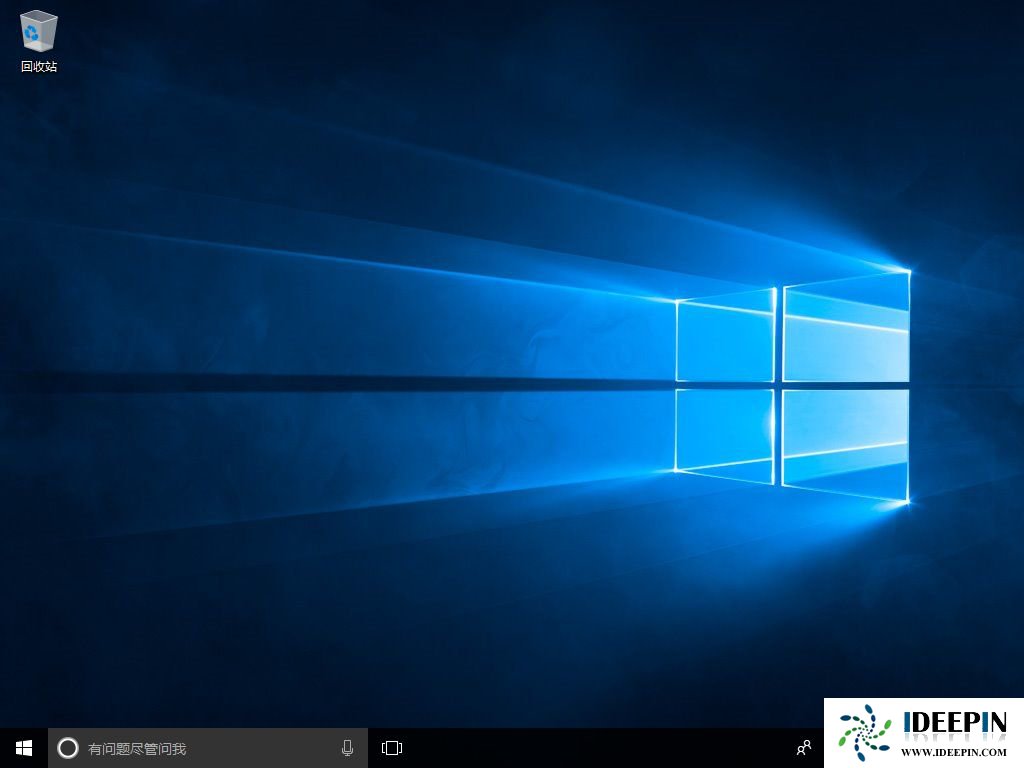
1、右键“此电脑”图标,选择“管理”;
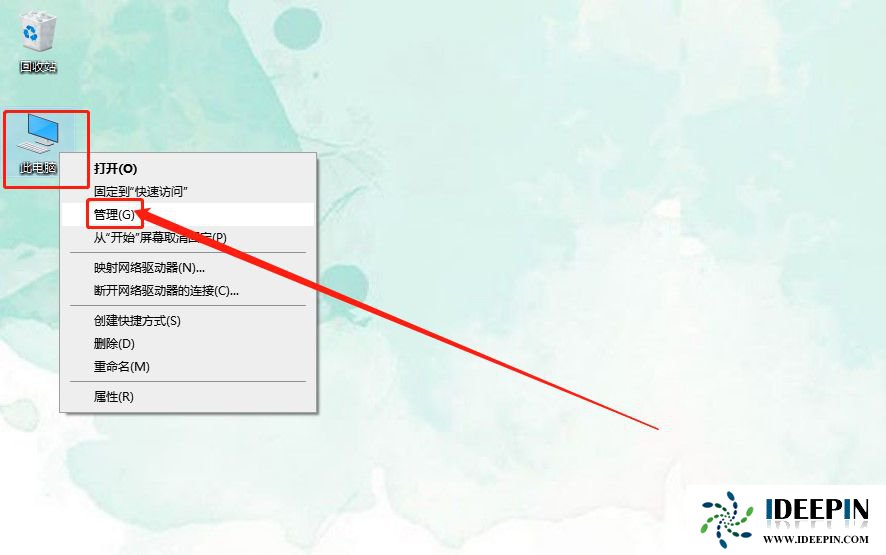
2、在管理页面中,按照以下路径展开“系统工具”/“事件查看器”/“Windows日志”/“系统”,最后点击“系统”;
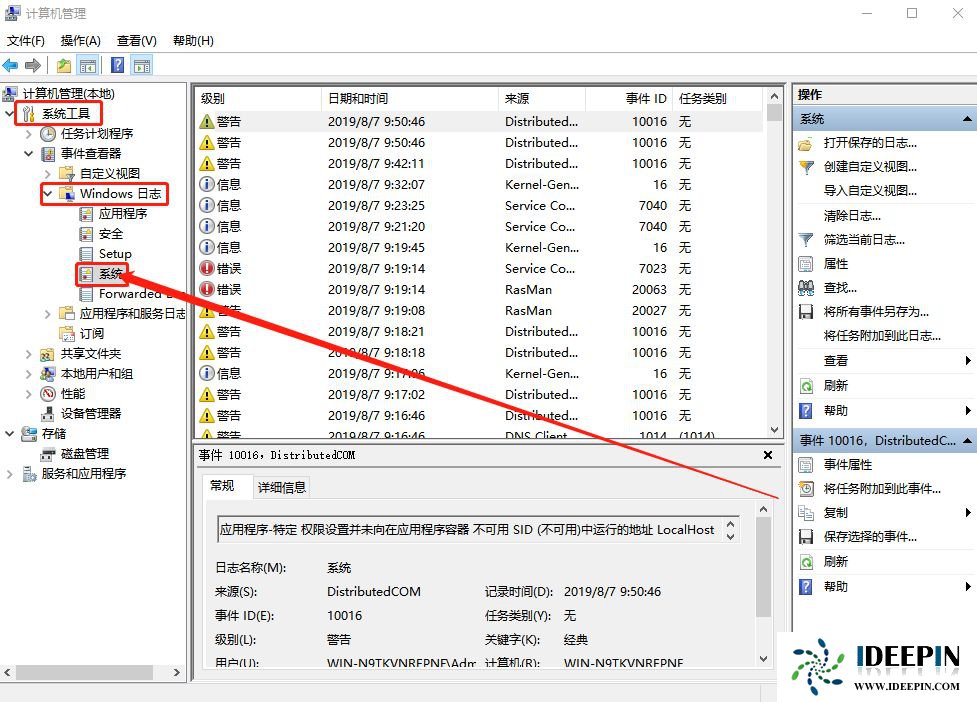
3、随后,就可以在右侧页面看到电脑最近的事件了。
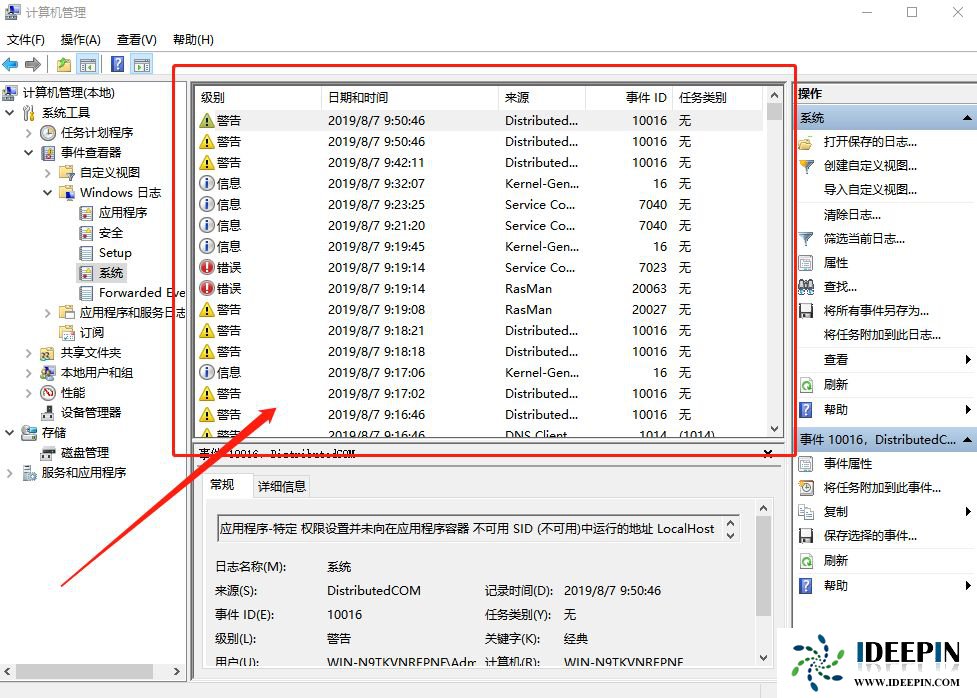
以上就是win10系统事件查看的操作方法,希望可以帮助到大家。欢迎大家关注深度技术系统!
以上文章内容由深度系统(http://www.ideepin.com)收集整理分享,转载请注明出处!

win10打开疑难解答出现服务注册丢失或
有深度之家的用户说win10系统出现无法正常更新,选择使用疑难解答来修复此问题的时候,而在...
深度Win7旗舰版中xps转换pdf文件的方法
在日常工作中,有深度win7旗舰版的小伙伴会经常收到xps格式的文件,但收到这类文件都是无法...
windows10专业版电脑开机黑屏只有鼠标
有一位深度技术系统用户,在windows10专业版中打开电脑开机出现欢迎界面后出现黑屏只有鼠标...
深度技术xp系统取消开机密码的设置方
深度技术xp系统取消开机密码的设置方法 ...
win10专业版打开软件分辨率异常不匹配
如今的市场上win10系统的普及越来越高,使用win10专业版的用户占比越来越多,有深度技术用户...